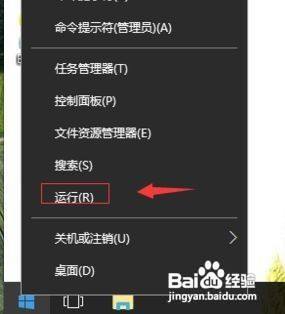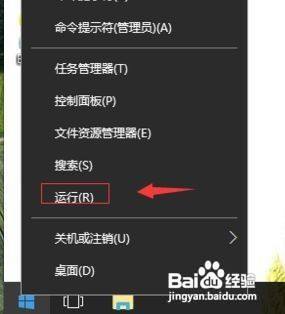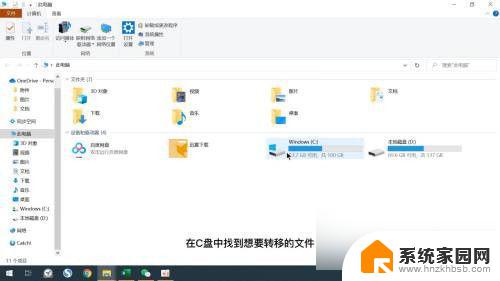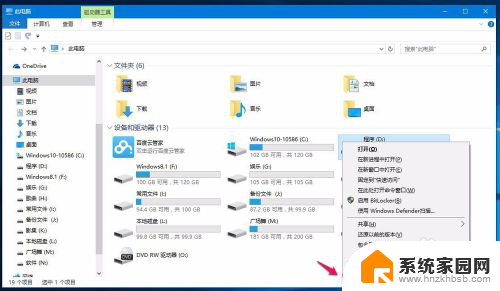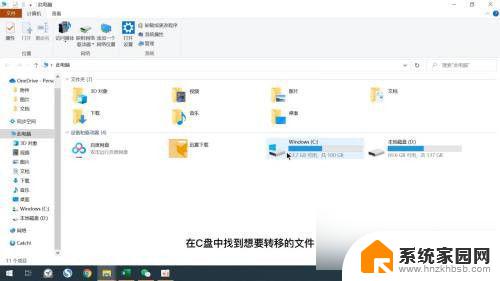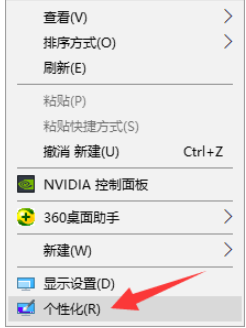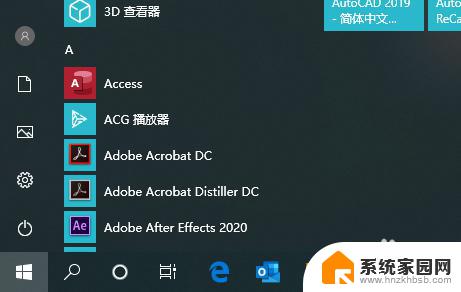电脑的d盘突然消失了 电脑d盘不见了如何恢复数据
许多人都遇到了一个令人困扰的问题,就是电脑的D盘突然消失了,当我们打开电脑时,发现原本存在的D盘不见了,里面存储的重要数据也无法访问。这种情况让人感到焦虑和困惑,不知道该如何处理。我们不必过于担心,因为有一些方法可以帮助我们恢复数据并解决这个问题。接下来我们将介绍一些有效的方法来解决电脑D盘不见的情况,让我们一起来看看吧。
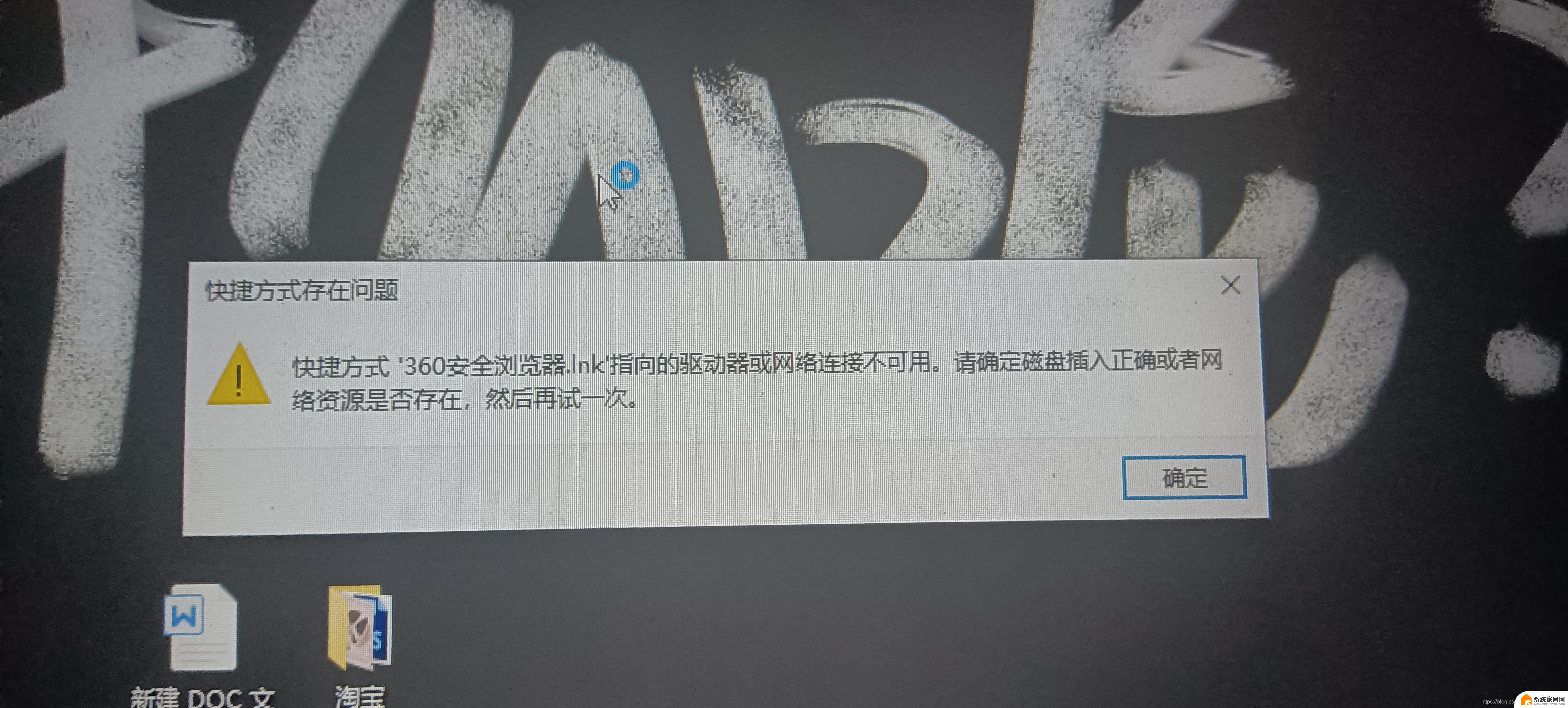
电脑的d盘突然消失了?
1. 在键盘上按下Win+R快捷键打开运行窗口;
2. 在运行窗口中输入“gpedit.msc”,再按下回车键进入;
3. 在弹出的“本地组策略编辑器”中依次点击“用户配置”-“管理模板”-“Windows组件”选项;
4. 接着在右侧窗口中找到“文件资源管理器”并双击;
5. 进入文件资源管理器后,找到并右击“隐藏我的电脑中的这些指定的驱动器”选项。在弹出的选项中点击“编辑”;
6. 在弹出的窗口中选择“未配置”选项,点击“应用”后再点击“确定”按钮;
7. 最后回到电脑的“此电脑”界面中,不见的d盘就恢复回来了。
以上就是电脑的D盘突然消失的全部内容,如果您不理解,请按照小编的方法进行操作,希望能够帮助到大家。